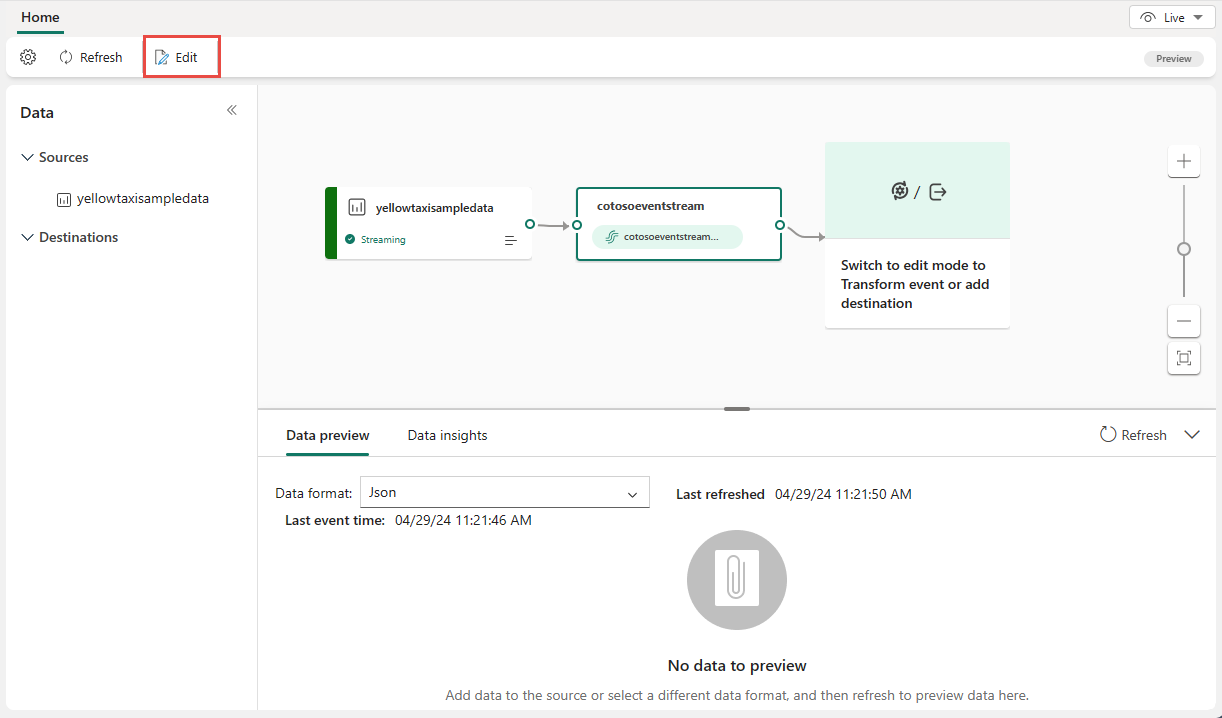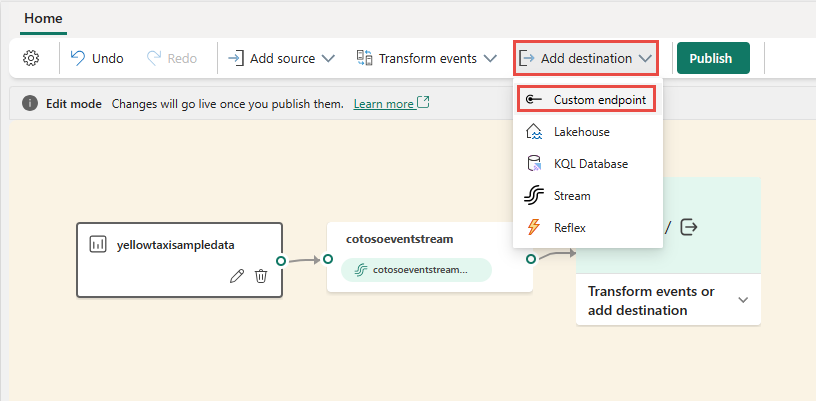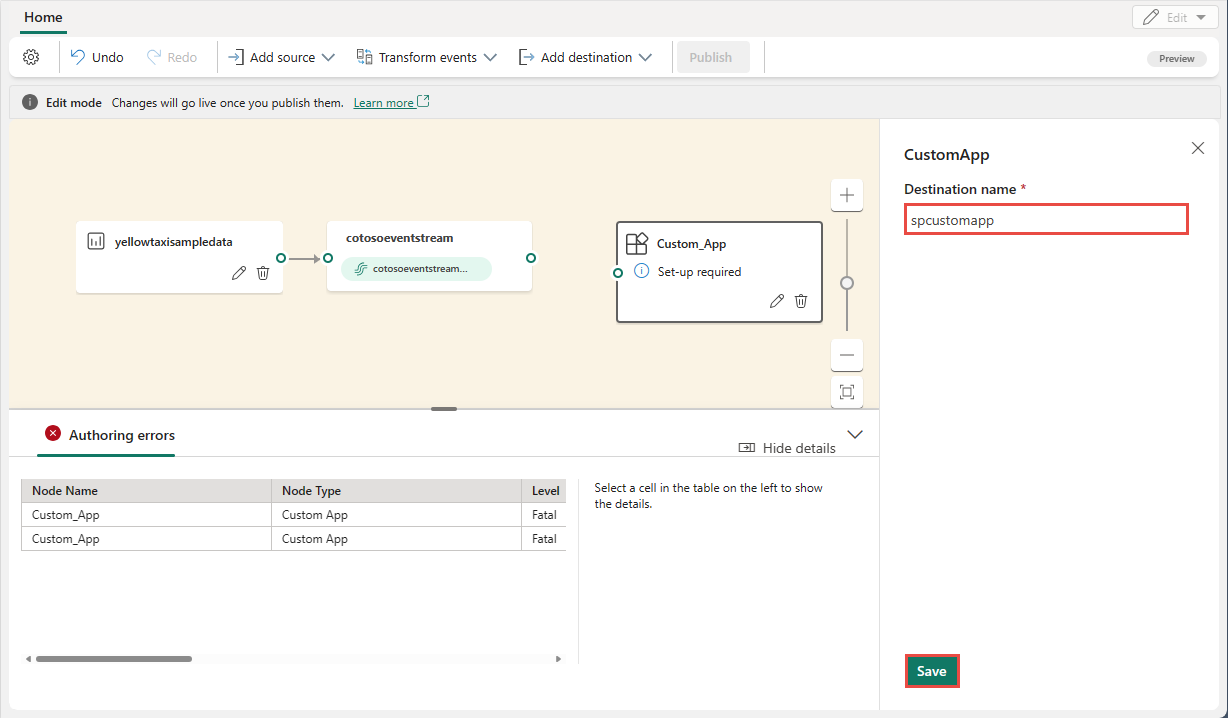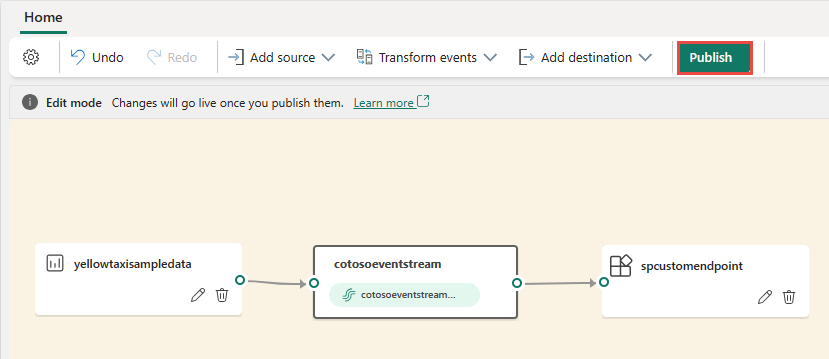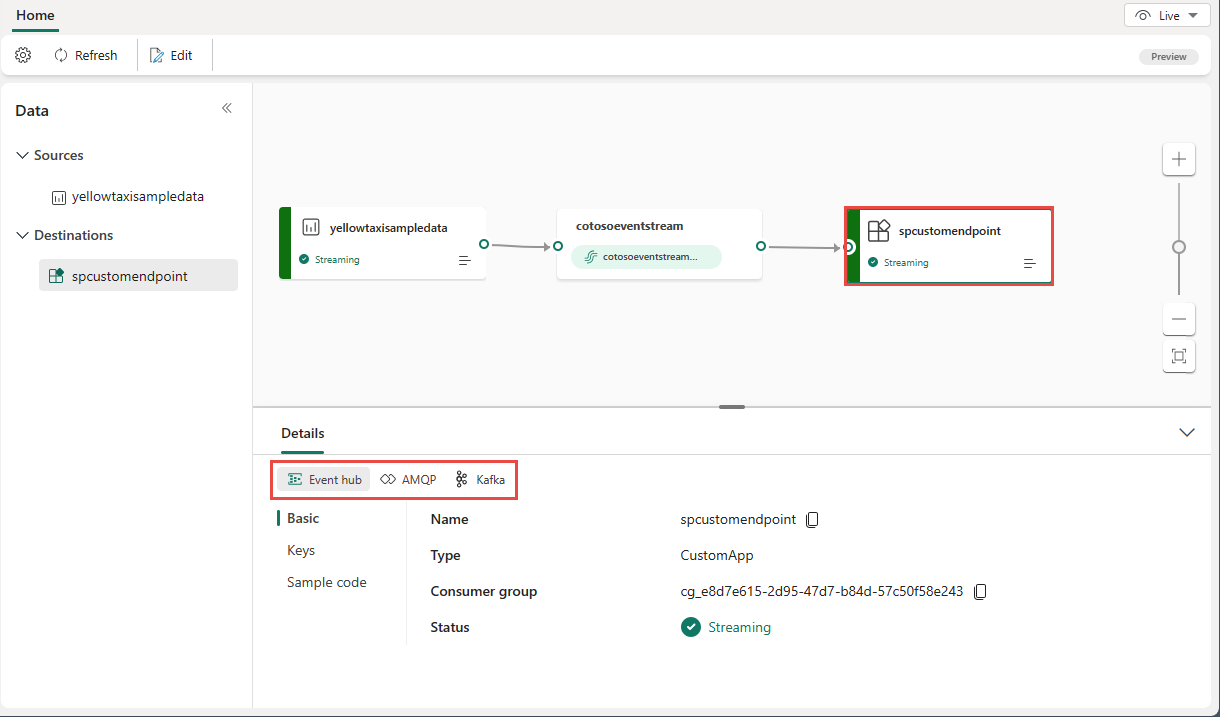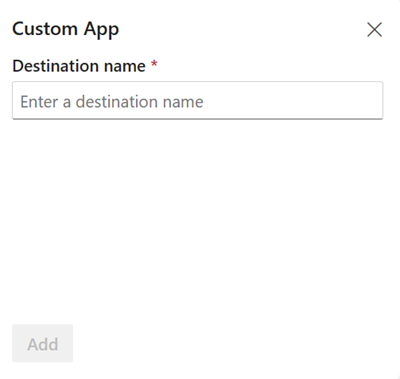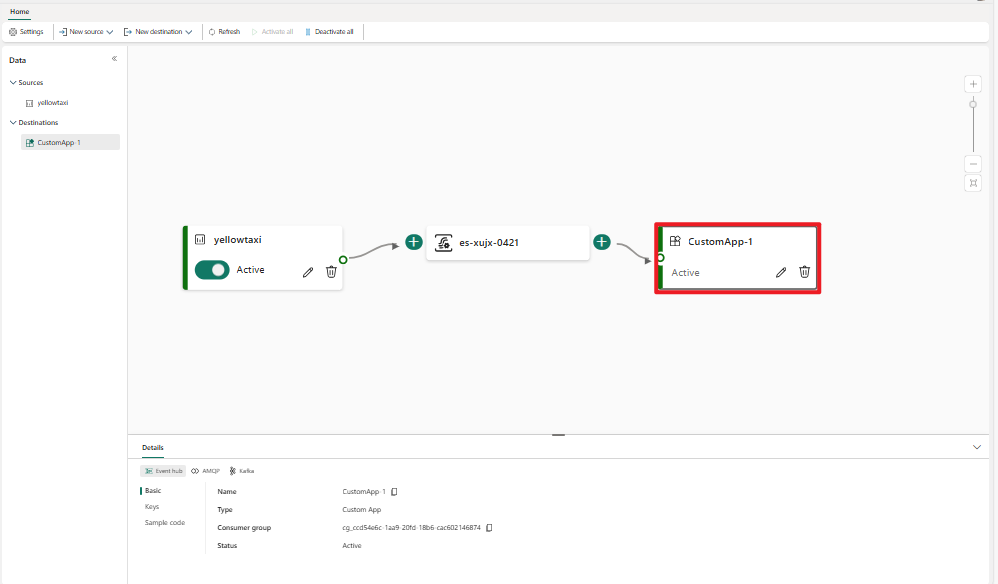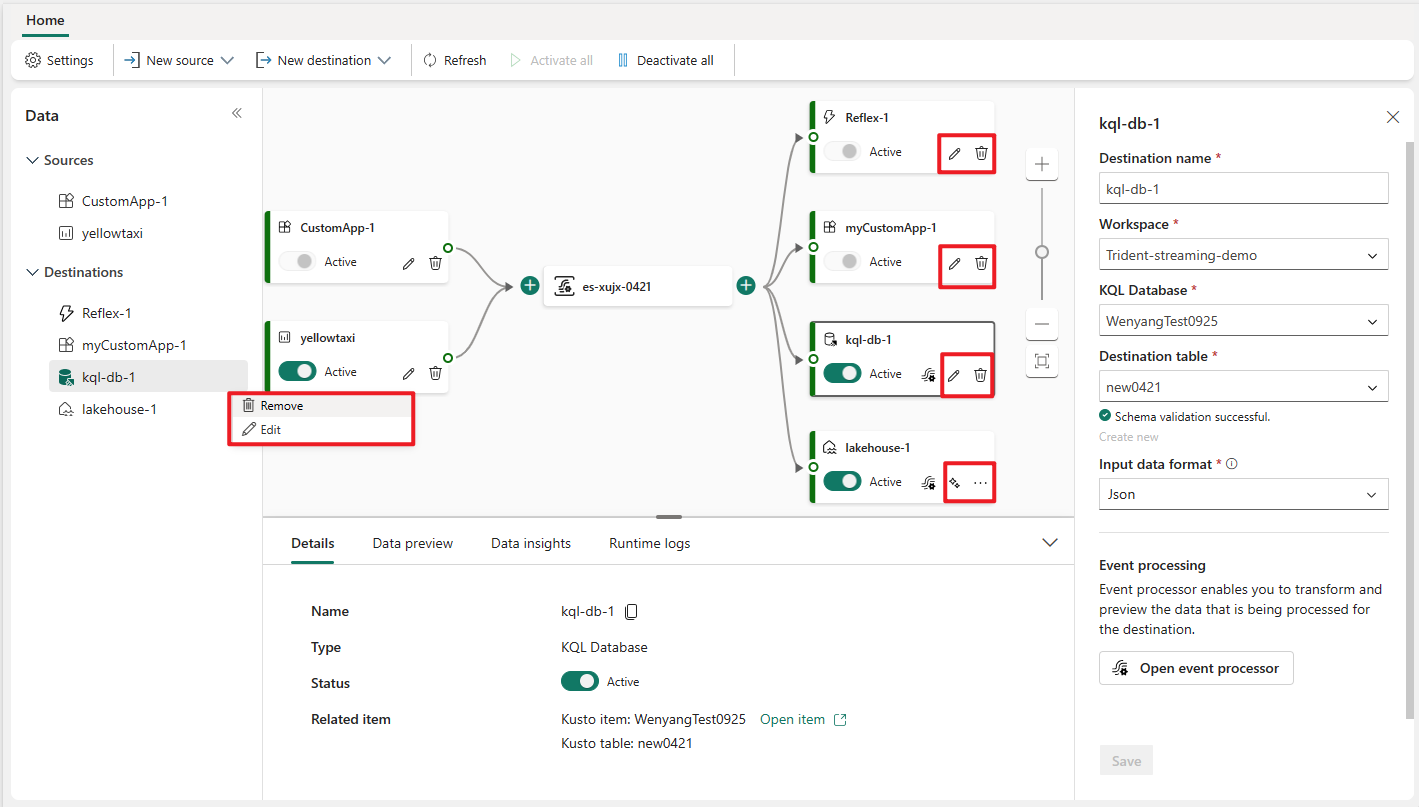Adición de un destino de punto de conexión personalizado a una secuencia de eventos
En este artículo se muestra cómo agregar un punto de conexión personalizado (es decir, aplicación personalizada en la funcionalidad estándar) como destino a una secuencia de eventos en secuencias de eventos de Microsoft Fabric.
Nota:
Si quiere usar funcionalidades mejoradas que están en versión preliminar, seleccione Funcionalidades mejoradas en la parte superior. De lo contrario, seleccione Funcionalidades estándar. Para obtener información sobre las funcionalidades mejoradas que se encuentran en versión preliminar, vea Introducción a los flujos de eventos de Fabric.
Requisitos previos
Para empezar, debe completar los siguientes requisitos previos:
- Obtenga acceso a un área de trabajo Premium con los permisos Colaborador o superior donde se encuentra la secuencia de eventos.
Nota:
El número máximo de orígenes y destinos para una secuencia de eventos es 11.
Adición de un punto de conexión personalizado como destino
Si desea enrutar los datos de eventos a su aplicación, puede agregar un punto de conexión personalizado como destino de la secuencia de eventos. Siga estos pasos para agregar un destino de punto de conexión personalizado:
Si está en la Vista en vivo, cambie al modo de edición seleccionando Editar en la cinta de opciones.
En el modo de edición, agregue un destino de punto de conexión personalizado de una de las maneras siguientes:
Escriba un nombre de destino para el punto de conexión personalizado y seleccione Guardar.
Conecte el icono de secuencia predeterminado en el icono del punto de conexión personalizado si aún no hay ninguna conexión.

Para ver la información detallada del punto de conexión personalizado, seleccione Publicar.
En la Vista en vivo, seleccione el icono punto de conexión personalizado. A continuación, vaya al panel Detalles de la parte inferior de la página. Para obtener más información, vea la siguiente sección.
Panel Detalles
El panel Detalles tiene tres pestañas de protocolo: Eventhub, AMQP y Kafka. Cada pestaña de protocolo tiene tres páginas: Aspectos básicos, Claves y Código de ejemplo.
Aspectos básicos
La página Aspectos básicos muestra lo siguiente:
- Nombre: nombre del punto de conexión personalizado.
- Tipo: se establece en
CustomApp. - Grupo de consumidores: identificador único global (GUID) para un grupo de consumidores.
- Estado: el estado del punto de conexión personalizado.
Claves
La página Claves tiene los siguientes campos comunes en los tres protocolos: Nombre de clave de acceso compartido, clave principal, clave secundaria, cadena de conexión con la clave principal y cadena de conexión con la clave secundaria.
En la pestaña Event Hubs, verá el nombre del centro de eventos. En la pestaña AMQP, verá el nombre de la entidad. En la pestaña Kafka, verá la siguiente información: Servidor de arranque, Protocolo de seguridad, mecanismo SASL, configuración de JASS de SASL y nombre del tema.
Código de ejemplo
Muestra el código de ejemplo que puede usar para recibir eventos del destino del punto de conexión personalizado de las aplicaciones.
Centro de eventos
La cadena de conexión es una cadena de conexión compatible con Event Hubs y puede usarla en su aplicación para recibir eventos de su secuencia de eventos. El siguiente ejemplo muestra el aspecto de la cadena de conexión en el formato del centro de eventos: Endpoint=sb://eventstream-xxxxxxxx.servicebus.windows.net/;SharedAccessKeyName=key_xxxxxxxx;SharedAccessKey=xxxxxxxx;EntityPath=es_xxxxxxxx.
El formato Centro de eventos es el formato predeterminado para la cadena de conexión y es compatible con el SDK de Azure Event Hubs. Puede usar este formato para conectarse al eventstream mediante el protocolo de Event Hubs.
AMQP
El formato AMQP es compatible con el protocolo AMQP 1.0, que es un protocolo de mensajería estándar que admite la interoperabilidad entre diferentes plataformas y lenguajes. Puede usar este formato para conectarse al eventstream mediante el protocolo AMQP.
Kafka
El formato Kafka es compatible con el protocolo Apache Kafka, que es una plataforma de streaming distribuida popular que admite el procesamiento de datos de alto rendimiento y baja latencia. Puede usar este formato para conectarse al eventstream mediante el protocolo Kafka.
Puede elegir el formato de protocolo que se adapte a sus necesidades y preferencias de la aplicación, y copiar y pegar la cadena de conexión en la aplicación. También puede hacer referencia o copiar el código de ejemplo que proporcionamos en la pestaña Código de ejemplo, que muestra cómo enviar o recibir eventos mediante distintos protocolos.
Contenido relacionado
Para obtener información sobre cómo agregar otros destinos a Eventstream, consulte los siguientes artículos:
Requisitos previos
Para empezar, debe completar los siguientes requisitos previos:
- Obtenga acceso a un área de trabajo Premium con los permisos Colaborador o superior donde se encuentra la secuencia de eventos.
Nota:
El número máximo de orígenes y destinos para una secuencia de eventos es 11.
Adición de una aplicación personalizada como destino
Si desea enrutar los datos de eventos a su aplicación, puede agregar una aplicación personalizada como destino de la secuencia de eventos. Siga estos pasos para agregar un destino de aplicación personalizada:
Seleccione Nuevo destino en la cinta de opciones o "+" en el lienzo del editor principal y, a continuación, seleccione Aplicación personalizada. Aparece la pantalla que muestra la configuración del destino de Aplicación personalizada.
Escriba un nombre de destino para la aplicación personalizada y seleccione Agregar.
Después de crear correctamente el destino de la aplicación personalizada, puede cambiar y ver la siguiente información en la pestaña Detalles del panel inferior:
- Básico: muestra el nombre, la descripción, el tipo y el estado de la aplicación personalizada.
- Claves: muestra la cadena de conexión de la aplicación personalizada, que puede copiar y pegar en la aplicación.
- Código de ejemplo: muestra el código de ejemplo, al que puede hacer referencia o copiar para insertar los datos del evento en este eventstream o extraer los datos del evento de este eventstream.
Para cada pestaña (Básico / Claves / Código de ejemplo), también puede cambiar tres pestañas de protocolo: Eventhub, **AMQP y Kafka para acceder a la información de formatos de protocolo diversos:
La cadena de conexión es una cadena de conexión compatible con el centro de eventos y puede usarla en su aplicación para recibir eventos de su secuencia de eventos. La cadena de conexión tiene varios formatos de protocolo, que puede cambiar y seleccionar en la pestaña Claves. En el ejemplo siguiente se muestra el aspecto de la cadena de conexión en formato de centro de eventos:
Endpoint=sb://eventstream-xxxxxxxx.servicebus.windows.net/;SharedAccessKeyName=key_xxxxxxxx;SharedAccessKey=xxxxxxxx;EntityPath=es_xxxxxxxxEl formato Centro de eventos es el formato predeterminado para la cadena de conexión y es compatible con el SDK de Azure Event Hubs. Puede usar este formato para conectarse al eventstream mediante el protocolo de Event Hubs.
Los otros dos formatos de protocolo son AMQP y Kafka, que puede seleccionar haciendo clic en las pestañas correspondientes de la pestaña Claves.
El formato AMQP es compatible con el protocolo AMQP 1.0, que es un protocolo de mensajería estándar que admite la interoperabilidad entre diferentes plataformas y lenguajes. Puede usar este formato para conectarse al eventstream mediante el protocolo AMQP.
El formato Kafka es compatible con el protocolo Apache Kafka, que es una plataforma de streaming distribuida popular que admite el procesamiento de datos de alto rendimiento y baja latencia. Puede usar este formato para conectarse al eventstream mediante el protocolo Kafka.
Puede elegir el formato de protocolo que se adapte a sus necesidades y preferencias de la aplicación, y copiar y pegar la cadena de conexión en la aplicación. También puede hacer referencia o copiar el código de ejemplo que proporcionamos en la pestaña Código de ejemplo, que muestra cómo enviar o recibir eventos mediante distintos protocolos.
Administrar un destino
Editar o quitar: puede editar o eliminar un destino de la secuencia de eventos a través del panel de navegación o del lienzo.
Al seleccionar Editar, el panel de edición se abre a la derecha del editor principal. Puede modificar la configuración como desee, incluida la lógica de transformación de eventos a través del editor del procesador de eventos.
Contenido relacionado
Para obtener información sobre cómo agregar otros destinos a Eventstream, consulte los siguientes artículos:
Comentarios
Proximamente: Ao longo de 2024, retiraremos gradualmente GitHub Issues como mecanismo de comentarios sobre o contido e substituirémolo por un novo sistema de comentarios. Para obter máis información, consulte: https://aka.ms/ContentUserFeedback.
Enviar e ver os comentarios